Jak eksportować produkty WooCommerce za pomocą wbudowanego narzędzia eksportowego?
Opublikowany: 2022-08-04Zarządzanie produktami WooCommere jest integralną częścią utrzymywania sklepu.
Jako właściciel sklepu może być konieczne wykonanie kilku zadań związanych z produktem, takich jak migracja produktów między witrynami, zbiorcza aktualizacja danych, utrzymywanie kopii zapasowej danych itp.
Gdy masz duży sklep z mnóstwem produktów, ich ręczna obsługa zajęłaby niewyobrażalne ilości czasu i energii.
Narzędzia WordPress to niezawodny mechanizm, dzięki któremu możesz masowo eksportować produkty WooCommerce. Zapoznaj się z tym artykułem, aby zrozumieć różne metody, za pomocą których można zbiorczo eksportować produkty WooCommerce.
Dlaczego musisz eksportować produkty WooCommerce?
Istnieje kilka powodów, dla których właściciel sklepu zdecydowałby się na eksport swoich produktów, zwłaszcza eksportu hurtowego. Poniżej wymieniono niektóre z typowych scenariuszy.
- Aktualizuj produkty zbiorczo.
- Przesyłaj produkty luzem.
- Zachowaj kopię zapasową produktów i danych produktów.
- Migruj produkty między platformami WooCommerce.
- Przenieś produkty z platformy eCommerce do WooCommerce.
- Dodaj katalog produktów do innych lokalizacji, takich jak Google Merchant Center lub Amazon.
Właściciele sklepów mogą mieć kilka innych powodów eksportowania danych produktów. Bez względu na przyczynę, możesz z łatwością wyeksportować wymagane dane, korzystając z mechanizmów eksportu opisanych poniżej.
Eksportuj produkty WooCommerce za pomocą wbudowanego narzędzia eksportowego
WordPress oferuje wbudowane narzędzia, za pomocą których możesz wyeksportować kilka danych na swoim koncie WordPress, takich jak posty, strony, produkty, media itp. w formacie XML.
Aby wyeksportować swoje produkty i dane produktów za pomocą wbudowanego narzędzia do eksportu WordPress,
- Przejdź do Narzędzia > Eksportuj z pulpitu WordPress.
- Wybierz, co chcesz wyeksportować jako Produkty .
- Kliknij Pobierz plik eksportu .
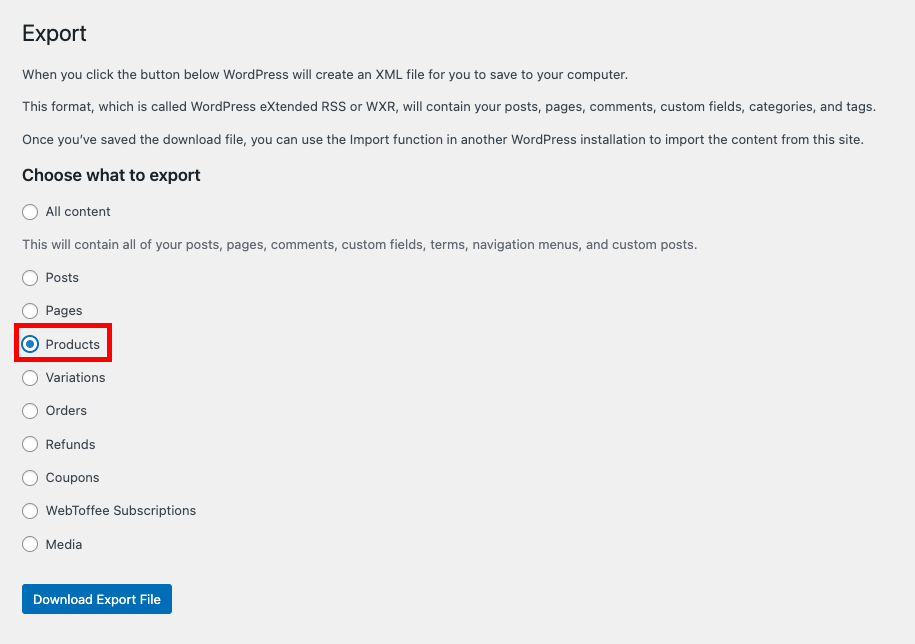
Spowoduje to pobranie pliku XML z informacjami o produkcie. Ten plik XML można zaimportować za pomocą wbudowanego narzędzia do importowania w WordPress.
Eksportuj produkty za pomocą funkcji eksportu WooCommerce
Oprócz narzędzia do eksportu możesz również skorzystać z domyślnej opcji eksportu w WooCommerce, aby wyeksportować swoje produkty WooCommerce za pomocą pliku CSV.
Aby wyeksportować produkty i dane produktów WooCommerce do pliku CSV,
- Przejdź do Produkty > Wszystkie produkty z pulpitu WordPress.
- Teraz kliknij Eksportuj .
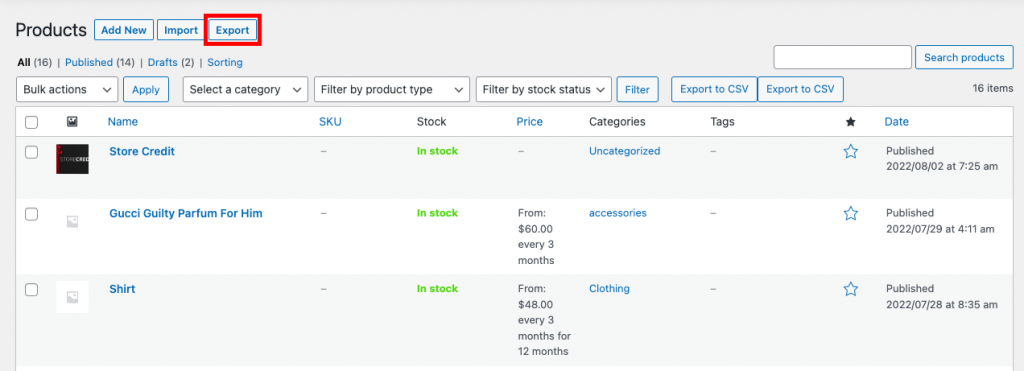
- Zostaniesz poproszony o wybranie kolumn, typów produktów i kategorii produktów, które mają zostać wyeksportowane. Wybierz wymagane dane.
- Możesz także wyrazić zgodę na wyeksportowanie niestandardowej meta dla pól eksportu, jeśli chcesz.
- Po wybraniu kliknij Generuj CSV.
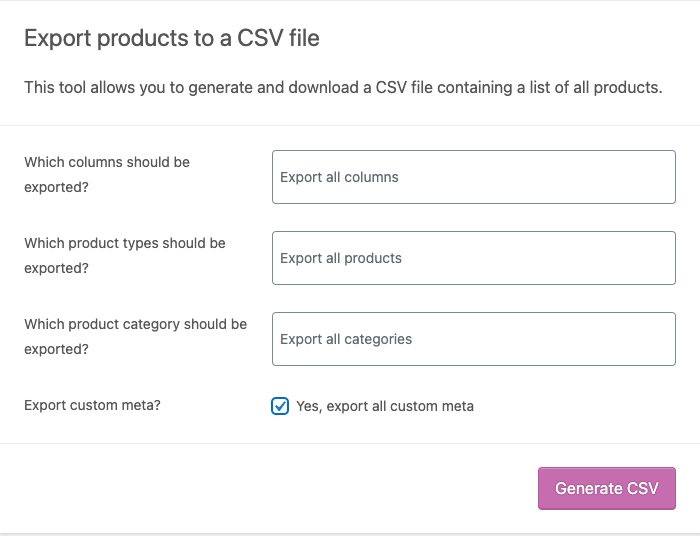
Spowoduje to pobranie pliku CSV z informacjami o produkcie, o które prosiłeś. Oto migawka przykładowego eksportowanego pliku CSV.
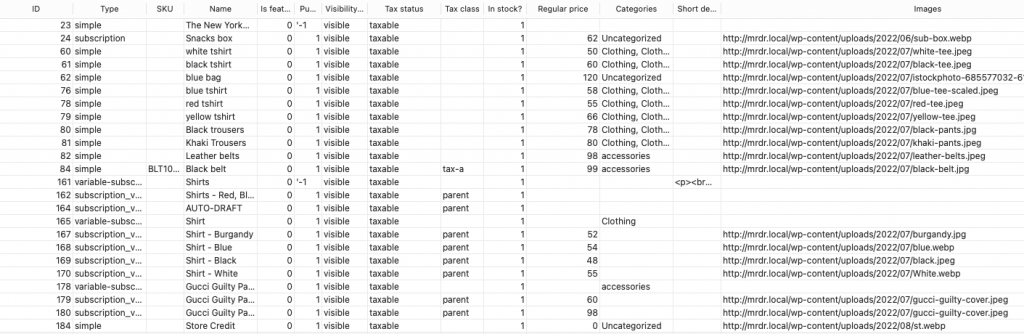
Eksportowanie danych produktów WooCommerce jest tak proste, jak to się dzieje, nawet przy domyślnych opcjach.
Jednak ograniczenia w opcjach dostosowywania tutaj mogą uniemożliwić spełnienie zaawansowanych wymagań, takich jak selektywny eksport produktów (z wyjątkiem selektywnego eksportu na podstawie typów i kategorii produktów), korekty kolumn eksportu i inne.
Jeśli masz takie wymagania, być może będziesz musiał polegać na dedykowanych wtyczkach innych firm, które pomogą Ci w tym procesie.
Selektywnie eksportuj produkty WooCommerce za pomocą darmowej wtyczki
Mimo że WordPress i WooCommerce domyślnie oferują narzędzia, które pomogą Ci w procesie eksportu, możesz nie być w stanie spełnić Twoich zaawansowanych wymagań. Na przykład, jeśli chcesz eksportować tylko produkty, które są aktualnie w magazynie, nie ma sensu korzystać z narzędzia eksportu lub funkcji WooCommerce.
Tutaj potrzebujesz wtyczki z kilkoma opcjami dostosowywania i filtrowania. Bezpłatna wtyczka eksportu importu produktów firmy WebToffee umożliwia eksportowanie tylko tych danych, których potrzebujesz, za pomocą kilku filtrów i zaawansowanych dostosowań.
Co więcej, ta wtyczka wyeksportuje również metadane obrazu wraz ze zdjęciami produktów. Ta funkcja jest niedostępna w domyślnej funkcji eksportu WooCommerce.
Oto jak możesz eksportować produkty WooCommerce za pomocą wtyczki Product Import Export for WooCommerce.
Krok 1: Zainstaluj wtyczkę
Pierwszym krokiem w eksporcie produktów WooCommerce za pomocą wtyczki jest zainstalowanie i aktywacja samej wtyczki.

Import i eksport produktów dla WooCommerce to darmowa wtyczka dostępna w katalogu wtyczek WordPress.
Krok 2: Wybierz typ postu i metodę eksportu
Ponieważ chcesz wyeksportować produkty WooCommerce, wybierz typ posta do wyeksportowania jako Produkt .
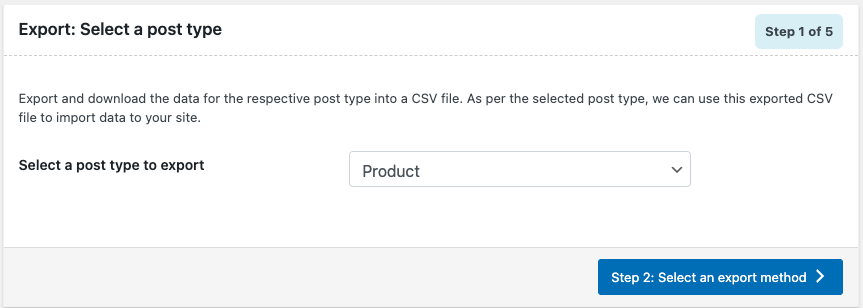
Następnie możesz przejść do wyboru metody eksportu.
Istnieją dwie domyślne metody eksportu, które można zastosować do eksportu produktów. Są to Szybki eksport i Zaawansowany eksport.
Szybki eksport można wykorzystać, jeśli chcesz wyeksportować wszystkie swoje produkty ze wszystkimi podstawowymi polami eksportu. Dzięki szybkiemu eksportowi możesz zakończyć proces eksportu jednym kliknięciem.
Zaawansowany eksport jest preferowany, jeśli chcesz wybrać i pominąć określone produkty lub pola w pliku eksportu. Możesz to zrobić za pomocą kilku filtrów, wyboru kolumn i zaawansowanych opcji.
Wybierzmy Eksport zaawansowany i przejdźmy do następnego kroku.
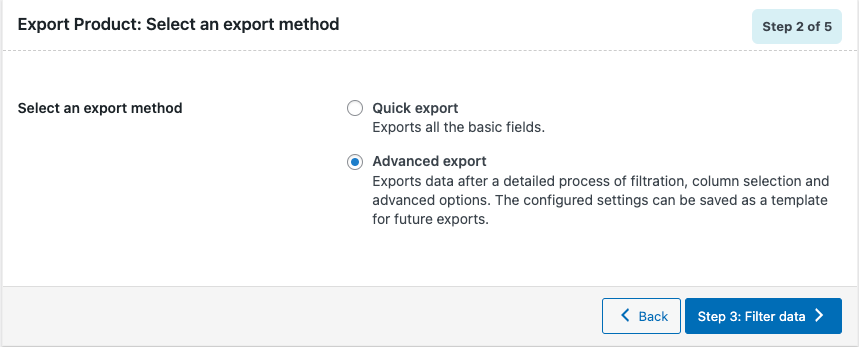
Krok 3: Odfiltruj dane eksportu
Odfiltruj dane, które należy wyeksportować, korzystając z dostępnych tutaj opcji filtrowania. Masz kilka opcji, takich jak ograniczenie liczby produktów, wykluczenie pierwszych n produktów, eksportowanie określonych produktów na podstawie ich kategorii, tagów itp.
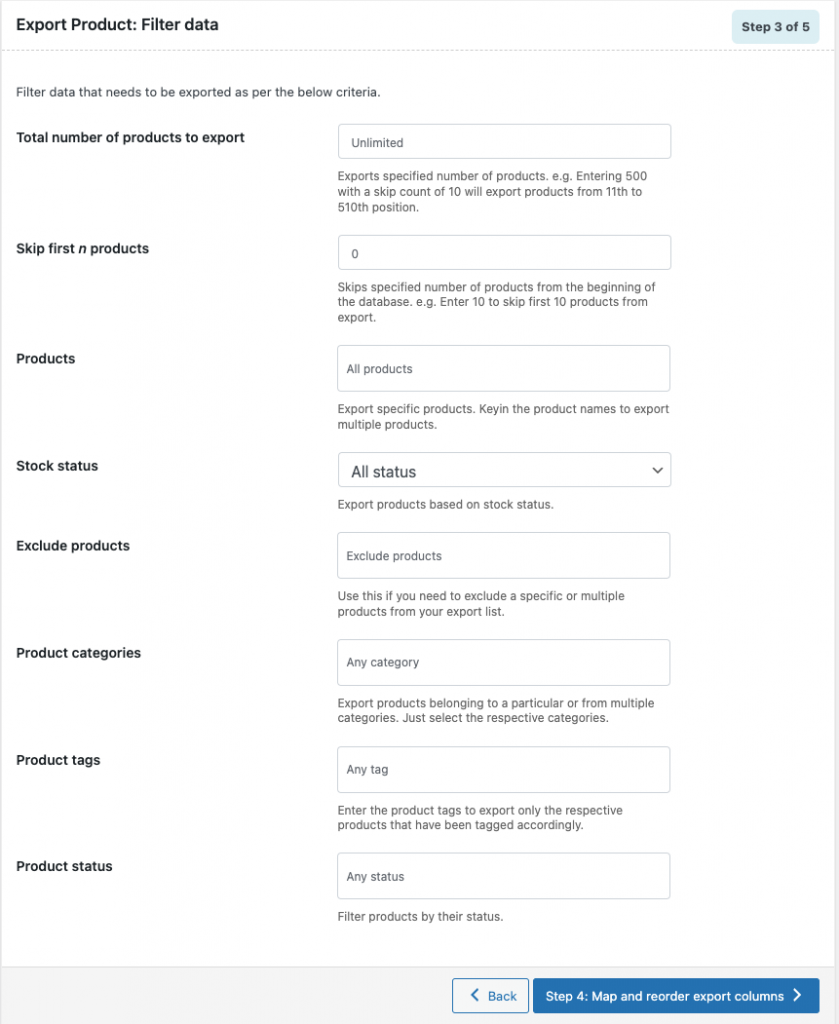
Po wybraniu wymaganej konfiguracji przejdź do następnego kroku.
Krok 4: Zmień nazwę i kolejność kolumn produktów
Tutaj możesz wybrać, które kolumny danych produktów mają być wyeksportowane, nazwę odpowiedniej kolumny w pliku CSV, kolejność ułożenia kolumn w CSV itp.
Możesz użyć ikon przeciągania i zmiany kolejności w tej sekcji, aby zmienić rozmieszczenie kolumn. Po wybraniu tej opcji możesz przejść do następnego kroku.
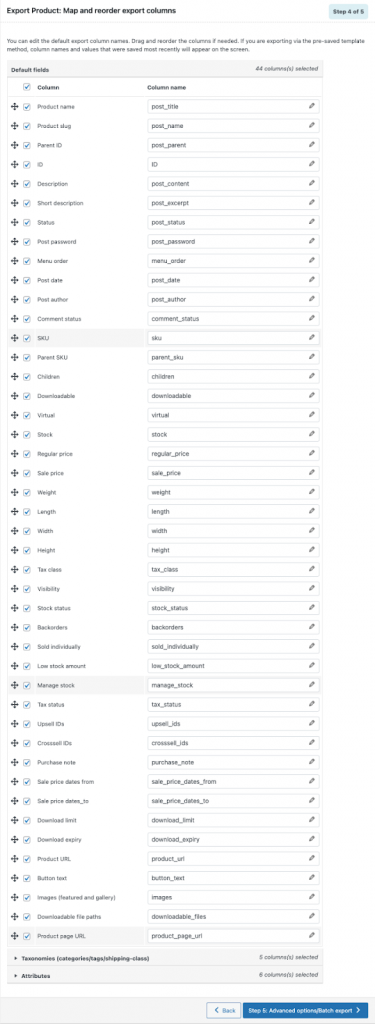
Krok 5: Eksportuj plik CSV
Wybierz rozmiar wsadu i ogranicznik pliku CSV i wyeksportuj plik CSV. Masz również możliwość zapisania bieżących konfiguracji eksportu do szablonu, dzięki czemu nie musisz powtarzać całego procesu podczas kolejnych akcji eksportu.
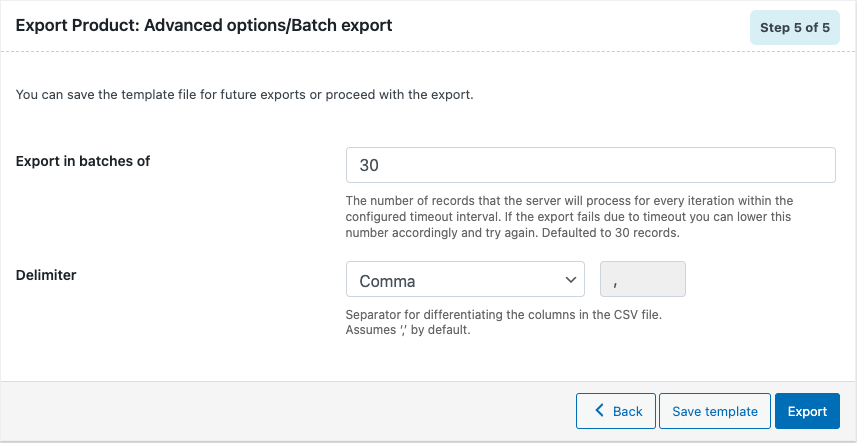
Podczas eksportowania plik CSV zostanie pobrany do Twojego systemu. Będzie zawierał wszystkie kolumny i produkty, które spełniają wybrane kryteria.
Eksport importu produktów dla WooCommerce (wersja pro)
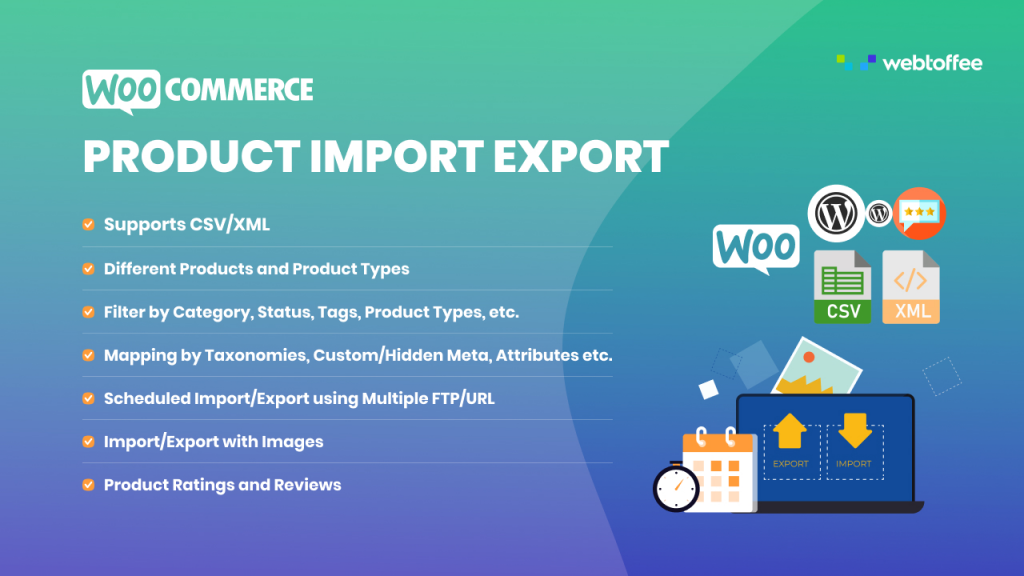
Oprócz darmowej wtyczki WebToffee oferuje również wersję premium wtyczki Product Import Export dla WooCommerce.
Ta wersja premium wtyczki eksportu produktów WooCommerce oferuje kilka dostosowań i filtrów, które nie są oferowane w podstawowej wersji wtyczki. Na przykład wersja pro obsługuje eksport plików CSV, XML, XLS i XLSX. Wtyczka pozwala zaplanować akcję eksportu, oferuje kilka zaawansowanych opcji filtrów i kolumn itp.
Niektóre z innych kluczowych funkcji wtyczki to:
- Obsługuje eksport zmiennych, subskrypcji i niestandardowych typów produktów
- Opcje sortowania kolumn na podstawie określonych kryteriów
- Dodaj kolumny danych pól niestandardowych innych firm do pliku eksportu
- Włącz eksport produktów zmodyfikowanych od ostatniego eksportu
- Zaplanowany eksport danych produktów
- Eksportuj obrazy produktów w osobnych plikach zip
Ostatnie słowa
Niezwykle ważne jest eksportowanie danych z działającego internetowego punktu sprzedaży detalicznej. Może to być migracja danych między witrynami WooCommerce, zbiorcza aktualizacja informacji o produktach lub tworzenie kopii zapasowych danych.
Eksport importu produktów to darmowa wtyczka, która pozwala wyeksportować wszystkie dane dotyczące Twoich produktów do zewnętrznego pliku CSV lub XML. Wtyczka umożliwia również eksportowanie kategorii produktów i recenzji produktów oprócz danych produktów.
Jeśli jesteś zainteresowany, zobacz, jak możesz importować produkty wraz z ich obrazami za pomocą wtyczki eksportu produktów.
Mam nadzieję, że ten artykuł Cię zainteresował. Jeśli masz jakieś pytania lub przemyślenia, możesz zostawić komentarz poniżej.
